Arduino UNO R4 RS232
In diesem Tutorial lernen wir, wie man die RS-232-Kommunikation mit dem Arduino UNO R4 verwendet. Wir werden Folgendes behandeln:
- So verbinden Sie den Arduino UNO R4 mit dem TTL-zu-RS232-Modul
- So programmieren Sie den Arduino UNO R4, um Daten vom seriellen Gerät über das TTL-zu-RS232-Modul zu empfangen.
- So programmieren Sie den Arduino UNO R4, um Daten über das TTL-zu-RS232-Modul an das serielle Gerät zu senden.
Das Tutorial gibt Hinweise zur Verwendung von Hardware Serial und SoftwareSerial.
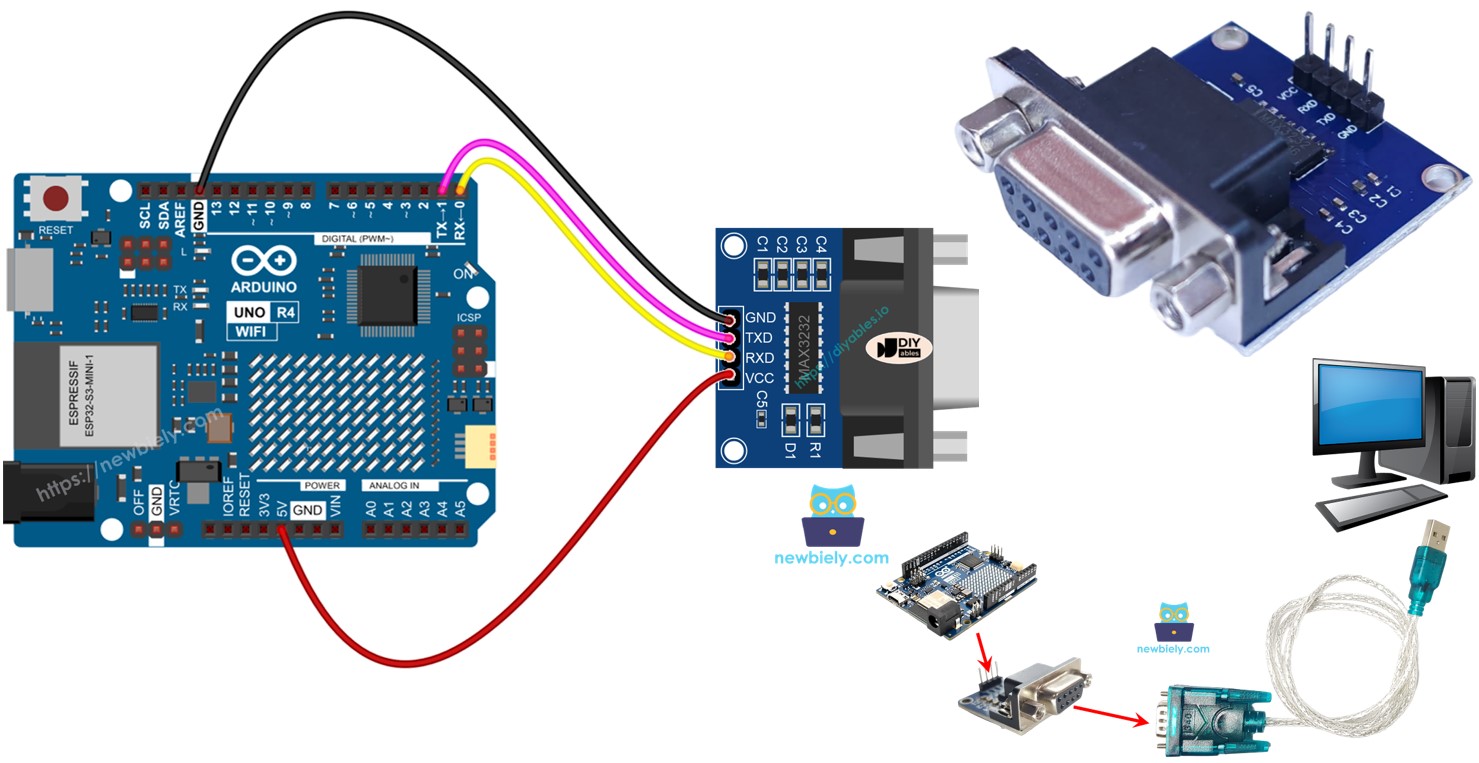
Erforderliche Hardware
Oder Sie können die folgenden Kits kaufen:
| 1 | × | DIYables STEM V4 IoT Starter-Kit (Arduino enthalten) | |
| 1 | × | DIYables Sensor-Kit (30 Sensoren/Displays) | |
| 1 | × | DIYables Sensor-Kit (18 Sensoren/Displays) |
Über TTL-zu-RS232-Modul
Wenn Sie die Funktionen Serial.print(), Serial.read(), Serial.write() auf dem Arduino UNR R4 verwenden, sendet er Daten über den TX-Pin oder empfängt Daten vom RX-Pin. Die Signale an diesen Pins liegen auf TTL-Niveau, das keine langen Entfernungen überbrücken kann. Um über längere Entfernungen zu kommunizieren, müssen Sie das TTL-Signal in RS232-, RS485- oder RS422-Signale umwandeln.
Das TTL-zu-RS232-Modul wandelt TTL-Signale in RS232-Signale um und RS232-Signale in TTL-Signale.
Pinbelegung
Das RS232-zu-TTL-Modul verfügt über zwei Arten von Anschlüssen:
- Die TTL-Schnittstelle, die mit dem Arduino UNO R4 verbunden ist, hat 4 Pins:
- VCC-Pin: Das ist der Strompin. Verbinden Sie ihn mit dem VCC (5 V/3,3 V).
- GND-Pin: Das ist der Massepin. Verbinden Sie ihn mit dem GND (0 V).
- RXD-Pin: Das ist der Datenpin. Verbinden Sie ihn mit dem RX-Pin am Arduino UNO R4.
- TXD-Pin: Das ist der Datenpin. Verbinden Sie ihn mit dem TX-Pin am Arduino UNO R4.
- Die RS232-Schnittstelle verfügt über einen DB9-Female-D-Sub-Stecker. Verbinden Sie ihn mit Ihrem seriellen Gerät.

Verdrahtungsdiagramm
- Wenn Sie Hardware-Serial verwenden, hier ist der Schaltplan.
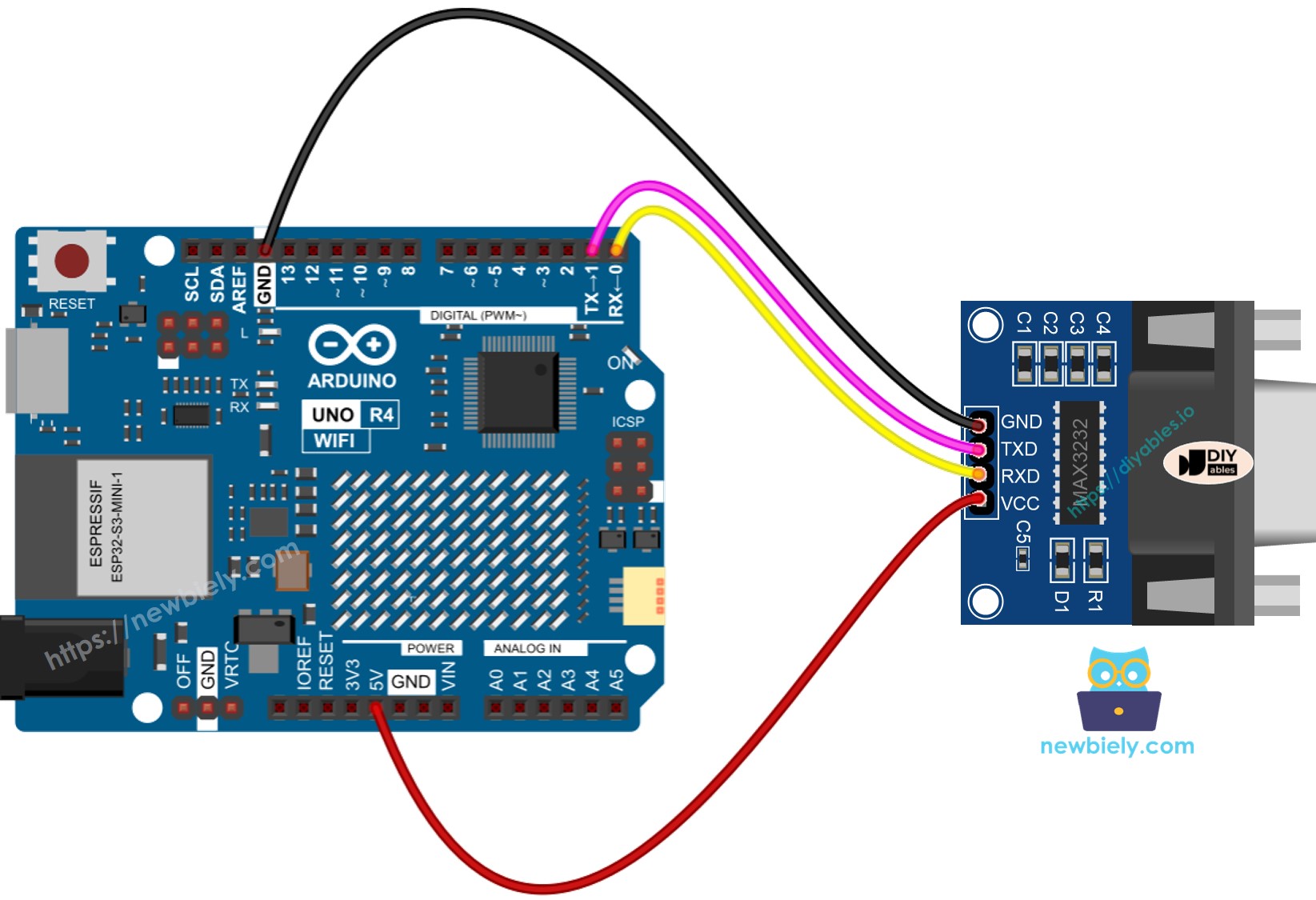
Dieses Bild wurde mit Fritzing erstellt. Klicken Sie, um das Bild zu vergrößern.
- Schaltplan zur Verwendung von Software-Serial
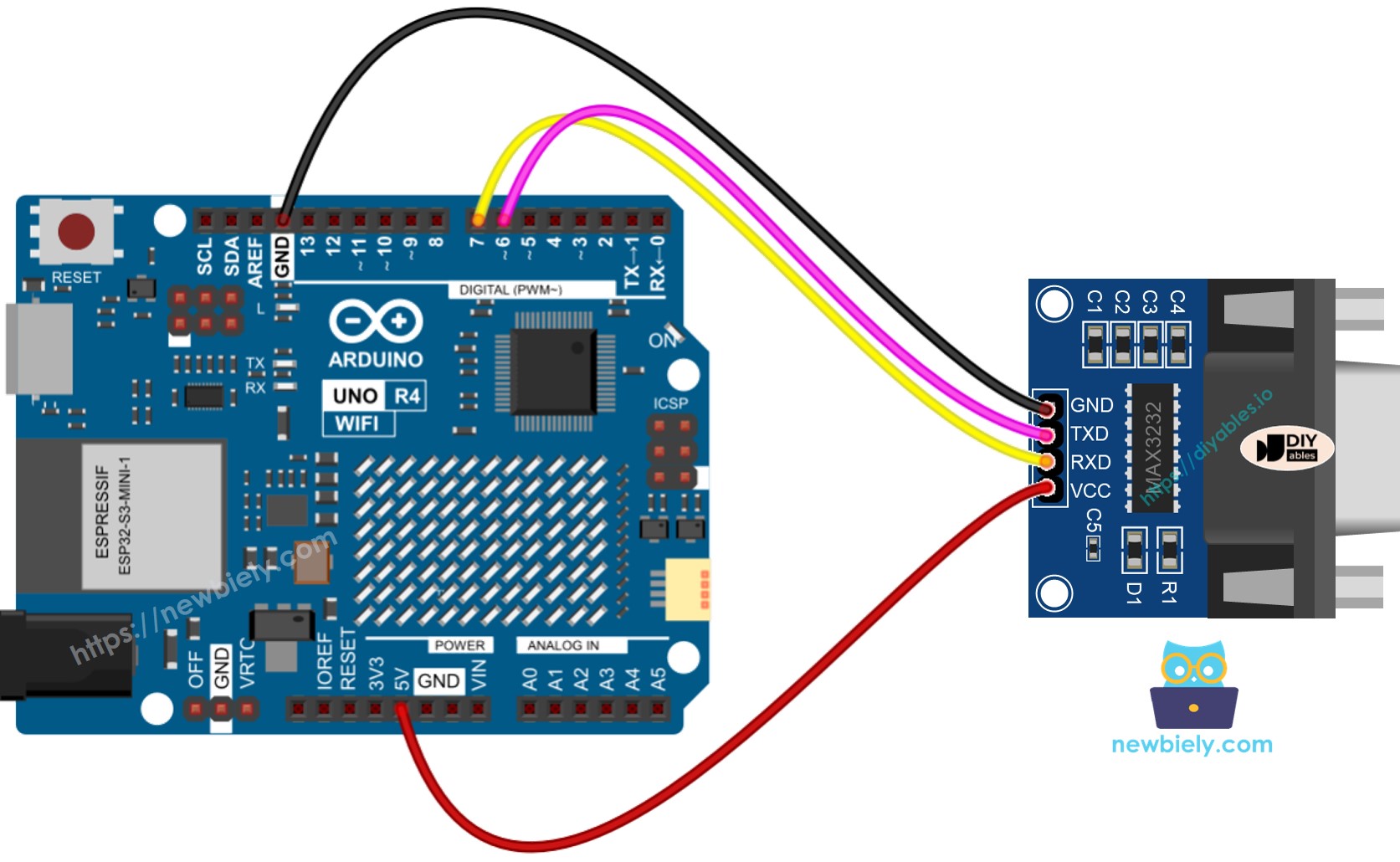
Dieses Bild wurde mit Fritzing erstellt. Klicken Sie, um das Bild zu vergrößern.
Siehe Der beste Weg, den Arduino Uno R4 und andere Komponenten mit Strom zu versorgen.
So programmieren Sie den Arduino UNO R4, um das RS-232-Modul zu verwenden
- Stellt die serielle Verbindung her.
- Um SoftwareSerial zu verwenden, binden Sie zunächst die Bibliothek ein und erstellen Sie anschließend ein SoftwareSerial-Objekt.
- Um Daten von RS232 zu lesen, verwenden Sie diese Funktionen:
- Um Daten an RS232 zu senden, verwenden Sie diese Funktionen:
- Weitere Funktionen für RS232 finden Sie unter Serial reference.
Arduino UNO R4-Code für Hardware-Seriell
Arduino UNO R4 Code für Software-Serial
Testen
Folgen Sie diesen Anweisungen Schritt für Schritt:
- Falls dies das erste Mal ist, dass Sie den Arduino Uno R4 WiFi/Minima verwenden, schauen Sie sich das Tutorial zum Einrichten der Umgebung für Arduino Uno R4 WiFi/Minima in der Arduino IDE an.
- Verbinden Sie den Arduino UNO R4 gemäß dem bereitgestellten Diagramm mit dem TTL-zu-RS232-Modul.
- Verbinden Sie das Arduino UNO R4-Board über ein USB-Kabel mit Ihrem Computer.
- Öffnen Sie die Arduino-IDE auf Ihrem Computer.
- Wählen Sie das entsprechende Arduino UNO R4-Board (z. B. Arduino Uno R4 WiFi) und den COM-Port aus.
- Kopieren Sie den bereitgestellten Code und fügen Sie ihn in die Arduino-IDE ein.
- Klicken Sie in der Arduino IDE auf die Upload-Schaltfläche, um den Code auf den Arduino UNO R4 zu übertragen.
Um einen Test durchzuführen, bei dem Sie Daten zwischen Ihrem PC und dem Arduino UNO R4 über RS-232 senden, folgen Sie diesen Schritten:
- Verbinden Sie den Arduino UNO R4 mit Ihrem Computer mittels des RS232-zu-USB-Kabels, wie unten gezeigt:

- Öffne das serielle Terminalprogramm und richte die seriellen Parameter (COM-Port, Baudrate usw.) ein.
- Gib einige Daten in das serielle Terminal ein, um sie an den Arduino UNO R4 zu senden.
- Wenn es funktioniert, erscheinen die zurückgesendeten Daten im seriellen Terminal.
Video Tutorial
Wir erwägen die Erstellung von Video-Tutorials. Wenn Sie Video-Tutorials für wichtig halten, abonnieren Sie bitte unseren YouTube-Kanal , um uns zu motivieren, die Videos zu erstellen.
